Kaikki iOS 26:sta

Apple on esitellyt iOS 26:n – merkittävän päivityksen, joka sisältää upouuden himmeän lasin muotoilun, älykkäämpiä kokemuksia ja parannuksia tuttuihin sovelluksiin.
Kun asennat sovelluksen, sovellus pyytää tiettyjä käyttöoikeuksia. Jos lataat kuvankäsittelysovelluksen, se tarvitsee luvan päästäkseen laitteesi galleriaan. Mutta kun sinulla on kiire, voit jättää lukematta, mitä suostumusta sovellus pyytää.
Jos haluat tarkistaa, millä sovelluksilla on pääsy laitteesi kameraan ja mikrofoniin, seuraa ohjeita. Kuka tietää, ehkä sinulla on sovelluksia, joilla on pääsy niihin, kun ei ole mitään loogista syytä, miksi niiden pitäisi.
Katso, mitkä sovellukset voivat käyttää laitteesi kameraa ja mikrofonia
Hyvä uutinen on, että sovelluksen käyttöoikeuksien tarkistaminen on helppoa ja nopeaa. Joten vaikka sinulla olisi kiire, voit tehdä sen ja tarkistaa tehtäväluettelosi.
Avaa Androidin Asetukset-sovellus ja siirry kohtaan Tietosuoja ja sen jälkeen Lupien hallinta -vaihtoehto. Siellä näet kaikki erityyppiset käyttöoikeudet. Napauta esimerkiksi kameravaihtoehtoa.
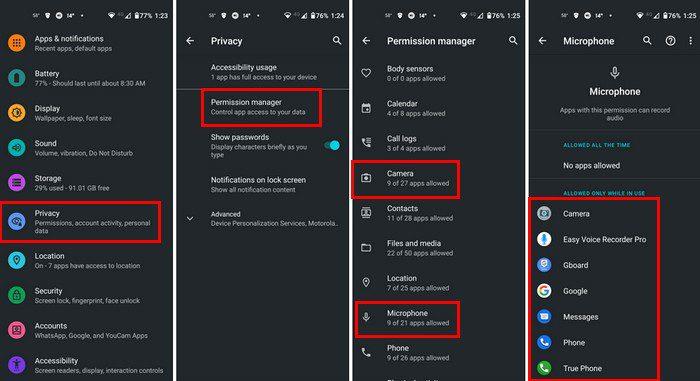
Näet luettelon kaikista sovelluksista, joilla on lupa käyttää kameraasi. Jos kyseessä on sovellus, jota et juuri käytä, parasta mitä voit tehdä, on poistaa sen asennus. Sen lisäksi, että sovellus ei käytä kameraasi, voit myös vapauttaa arvokasta tilaa laitteellesi.
Mutta jos et ole valmis eroamaan sovelluksesta, voit muuttaa lupaa. Voit tehdä sen napauttamalla sovellusta ja valitsemalla vaihtoehto luettelosta.
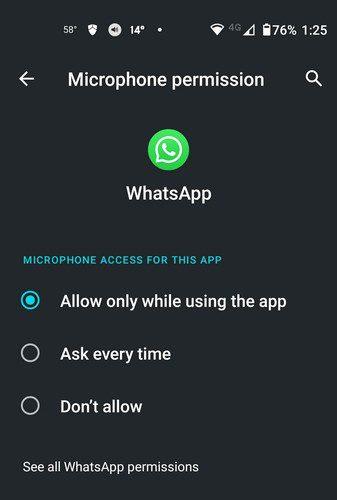
Jos haluat säilyttää sovelluksen mutta estää sen pääsyn kameraan tai mikrofoniin, valitse Älä salli -vaihtoehto. Siinä kaikki. Jos haluat tarkastella muita käyttöoikeuksia, noudata näitä samoja vaiheita.
Johtopäätös
Et ehkä ajattele sitä toista kertaa hyväksyessäsi luvan, vaan annat sen. Mutta ellet lue aivan kaikkea, et tiedä mihin suostut. Jos sinulla on epäilyksiä, tiedät kuinka voit tarkistaa, millä sovelluksilla on pääsy mihinkin. Jos et halua saada lupaa, voit aina poistaa sovelluksen. Mikä lupa huolestuttaa sinua eniten? Jaa ajatuksesi alla olevissa kommenteissa, ja älä unohda jakaa artikkelia muiden kanssa sosiaalisessa mediassa.
Apple on esitellyt iOS 26:n – merkittävän päivityksen, joka sisältää upouuden himmeän lasin muotoilun, älykkäämpiä kokemuksia ja parannuksia tuttuihin sovelluksiin.
Opiskelijat tarvitsevat tietyn tyyppisen kannettavan tietokoneen opintojaan varten. Sen tulisi olla paitsi riittävän tehokas suoriutuakseen hyvin valitsemassaan pääaineessa, myös riittävän kompakti ja kevyt kannettavaksi koko päivän.
Tässä artikkelissa opastamme sinua, kuinka saat kiintolevyn takaisin käyttöösi, jos se vikaantuu. Seurataanpa matkaa!
Ensi silmäyksellä AirPodit näyttävät aivan muilta aidosti langattomilta nappikuulokkeilta. Mutta kaikki muuttui, kun löydettiin muutamia vähän tunnettuja ominaisuuksia.
Tulostimen lisääminen Windows 10:een on yksinkertaista, vaikka langallisten laitteiden prosessi on erilainen kuin langattomien laitteiden.
Kuten tiedät, RAM-muisti on erittäin tärkeä laitteisto-osa tietokoneessa. Se toimii muistina tiedon käsittelyssä ja on tekijä, joka määrää kannettavan tietokoneen tai PC:n nopeuden. Alla olevassa artikkelissa WebTech360 esittelee sinulle joitakin tapoja tarkistaa RAM-virheitä Windows-ohjelmistolla.
Pidä laitteesi hyvässä kunnossa. Tässä on joitakin hyödyllisiä vinkkejä 3D-tulostimesi huoltamiseen.
Jos Powerbeats Pro ei lataudu, käytä muuta virtalähdettä ja puhdista kuulokkeesi. Jätä kotelo auki lataamisen ajaksi.
Ostitko juuri SSD:n ja toivot sitä parantamaan tietokoneesi sisäistä tallennustilaa, mutta et tiedä, kuinka asentaa SSD? Lue tämä artikkeli nyt!
Etsitkö NAS:ia kotiisi tai toimistoon? Katso tämä lista parhaista NAS-tallennuslaitteista.







